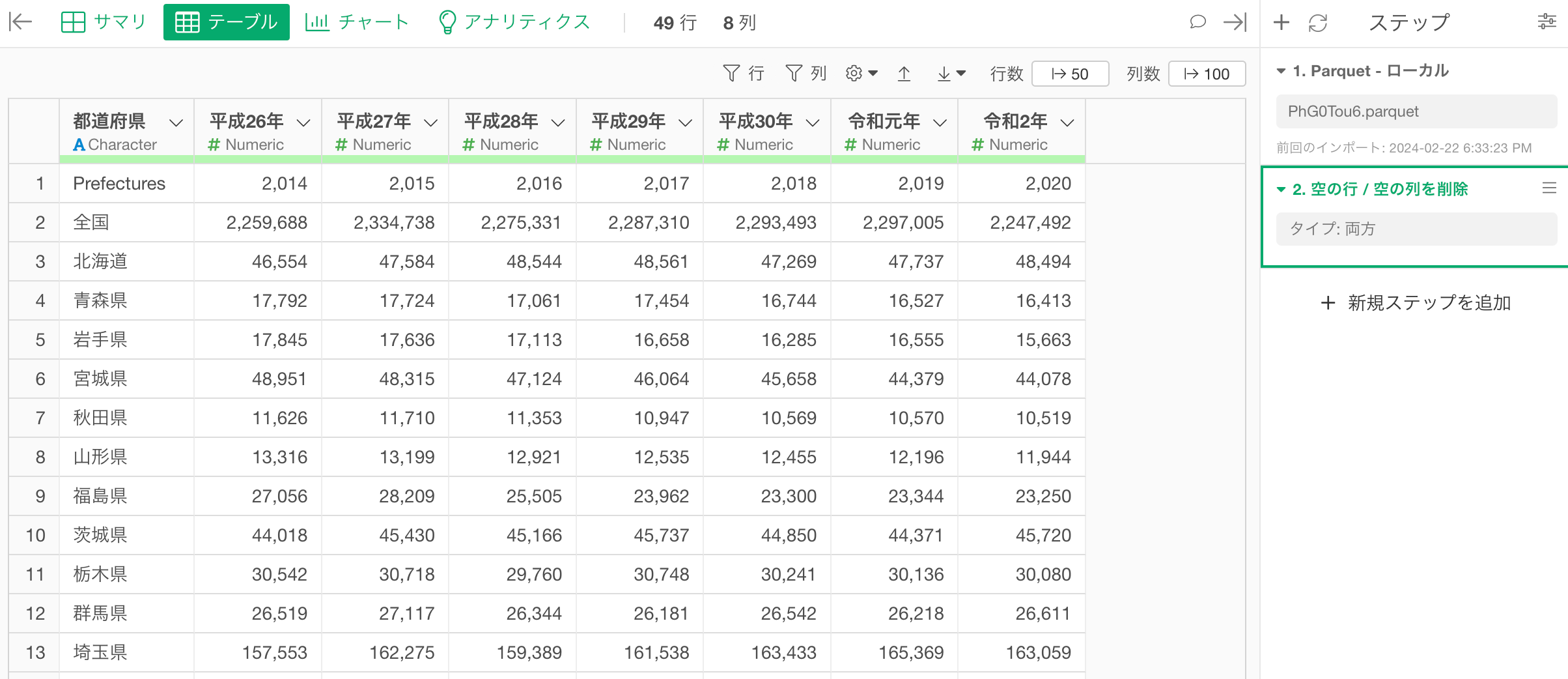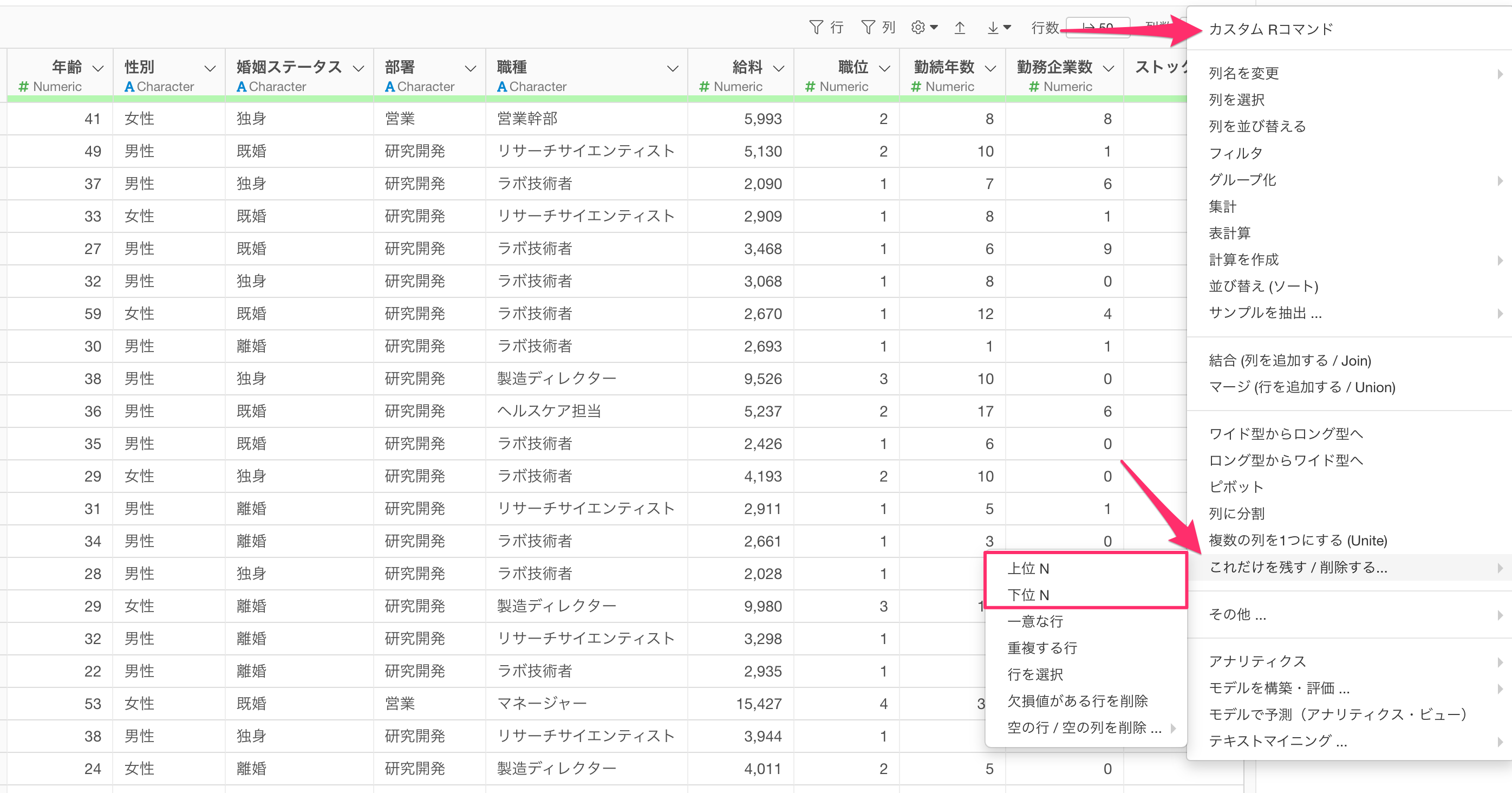
空の行/空の列を削除する方法
このノートでは、空の行や空の列を残す方法を紹介いたします。
例えば以下は、1行が1つの都道府県を表していて、列には各年の他道府県への転入者の数を表すデータです。
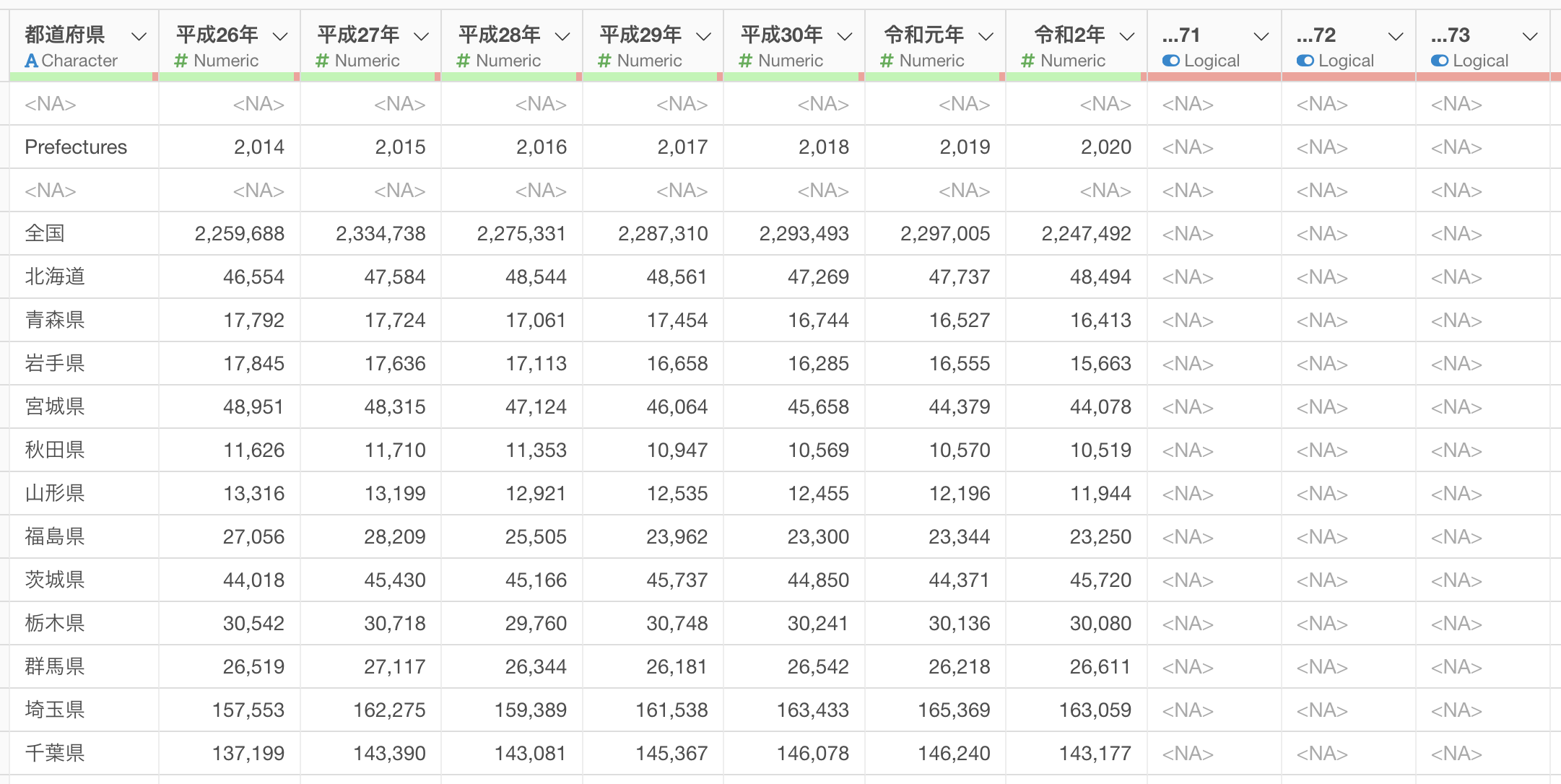
このデータに注目すると、全ての「列」の値がNA(欠損値)になっている、つまりは「空の行」があることがわかります。
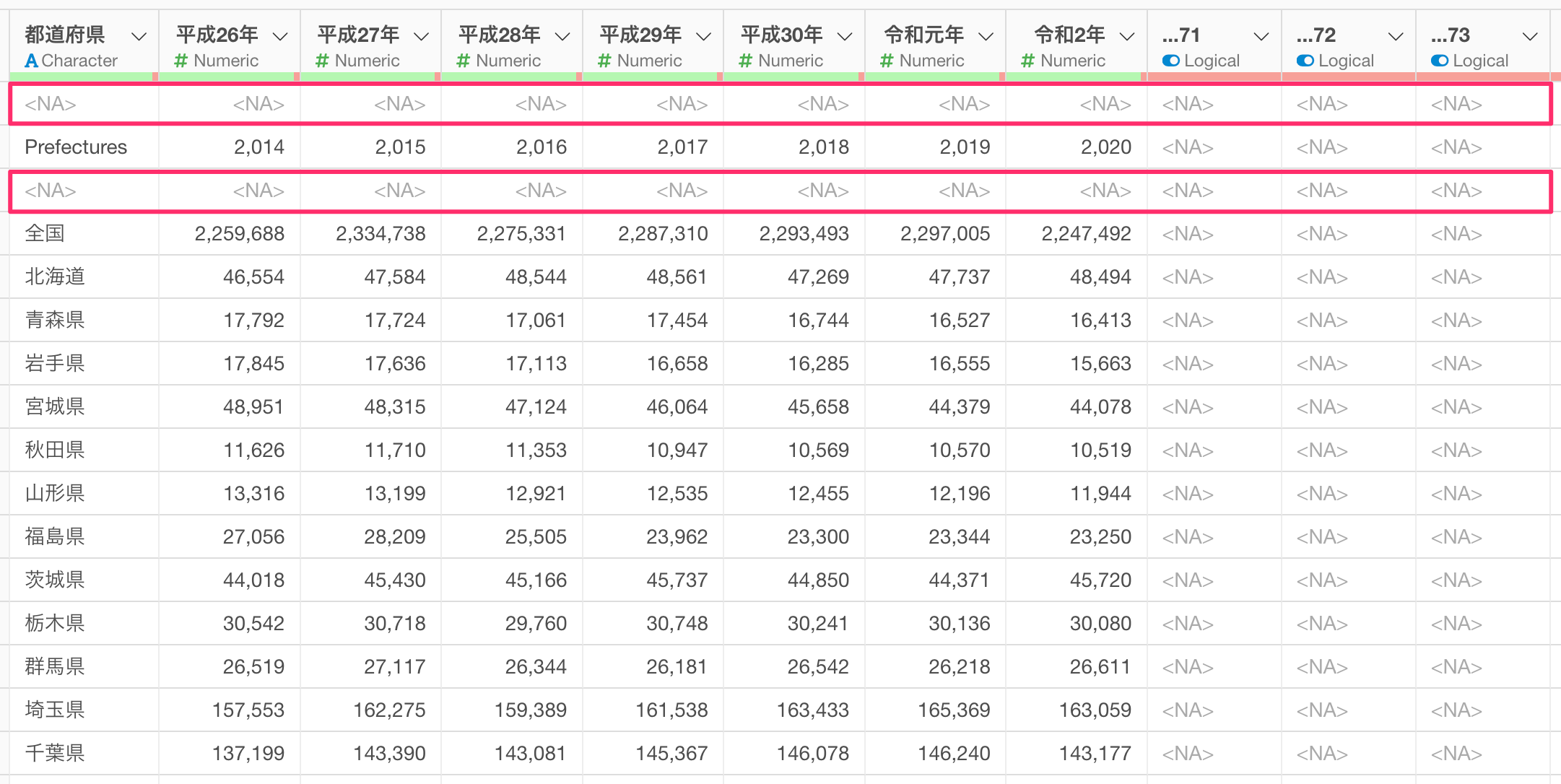
また、列に注目すると全ての「行」の値がNA(欠損値)になっている、つまりは「空の列」があることがわかります。
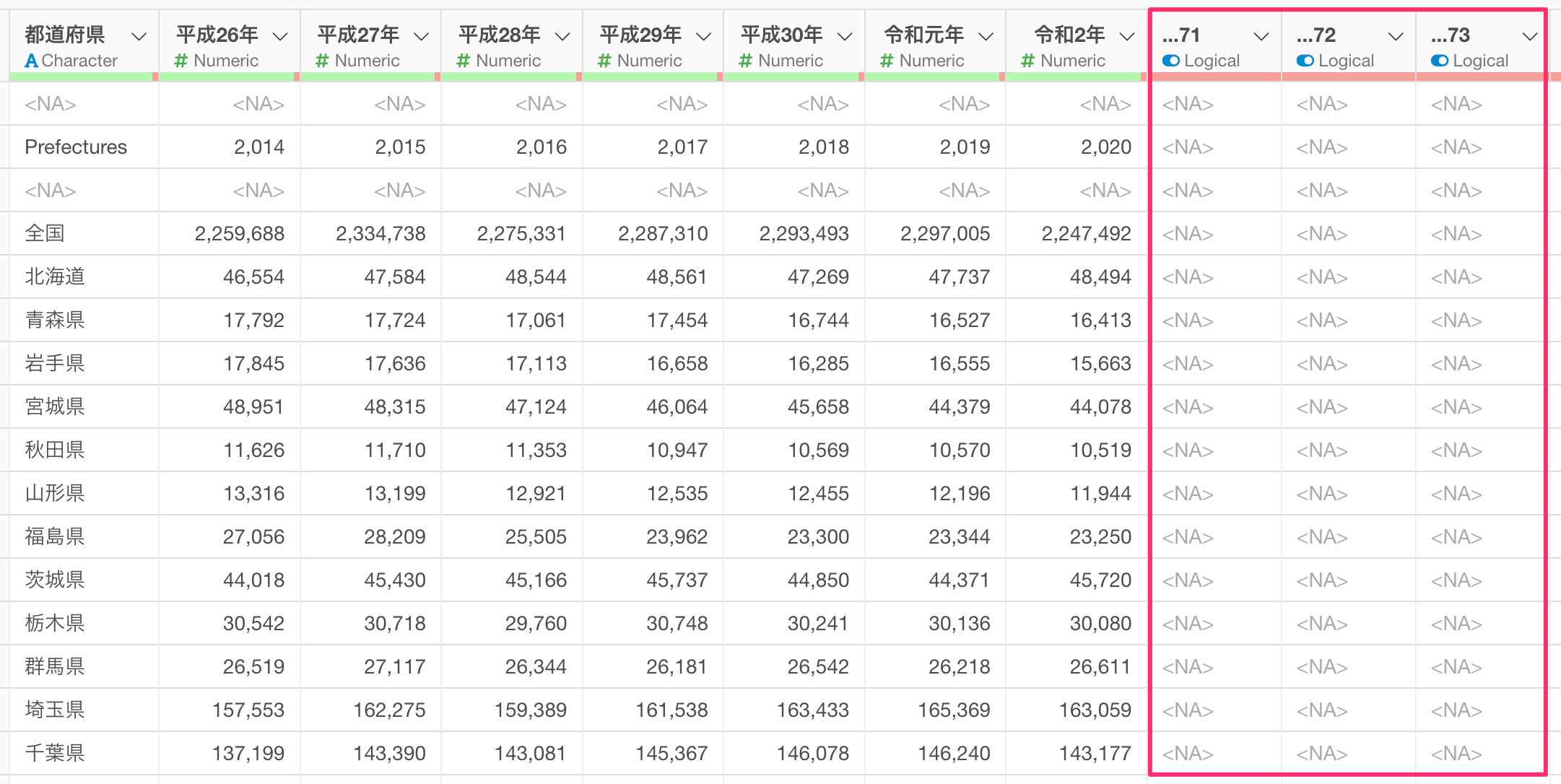
このようなデータから、「空の列」や「空の行」を取り除きたいときには、ステップメニューの「これだけを残す / 削除する...」から「空の行 / 空の列を削除...」を選択します。
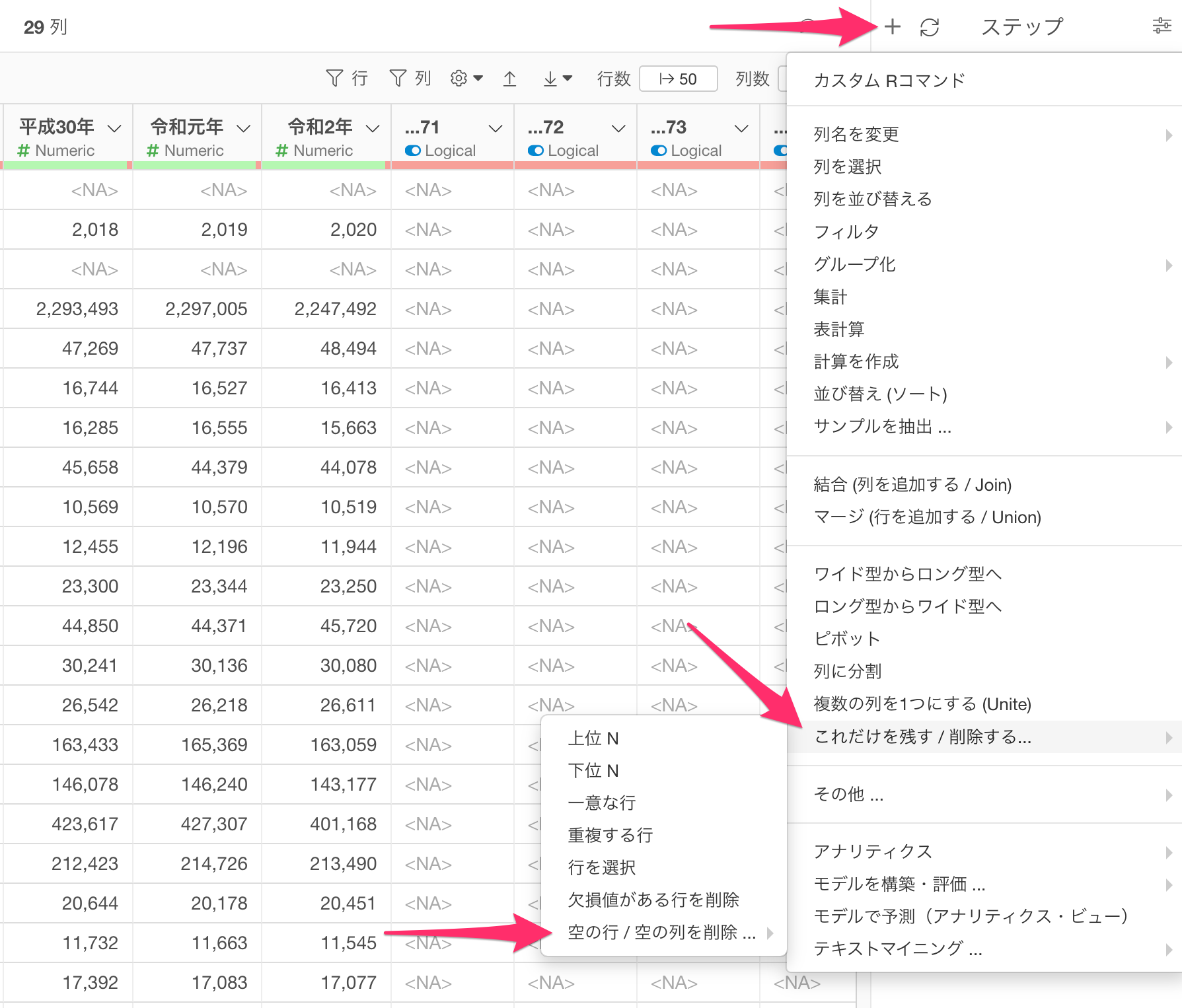
すると、以下のように、以下の3つのサブメニューが表示されます。
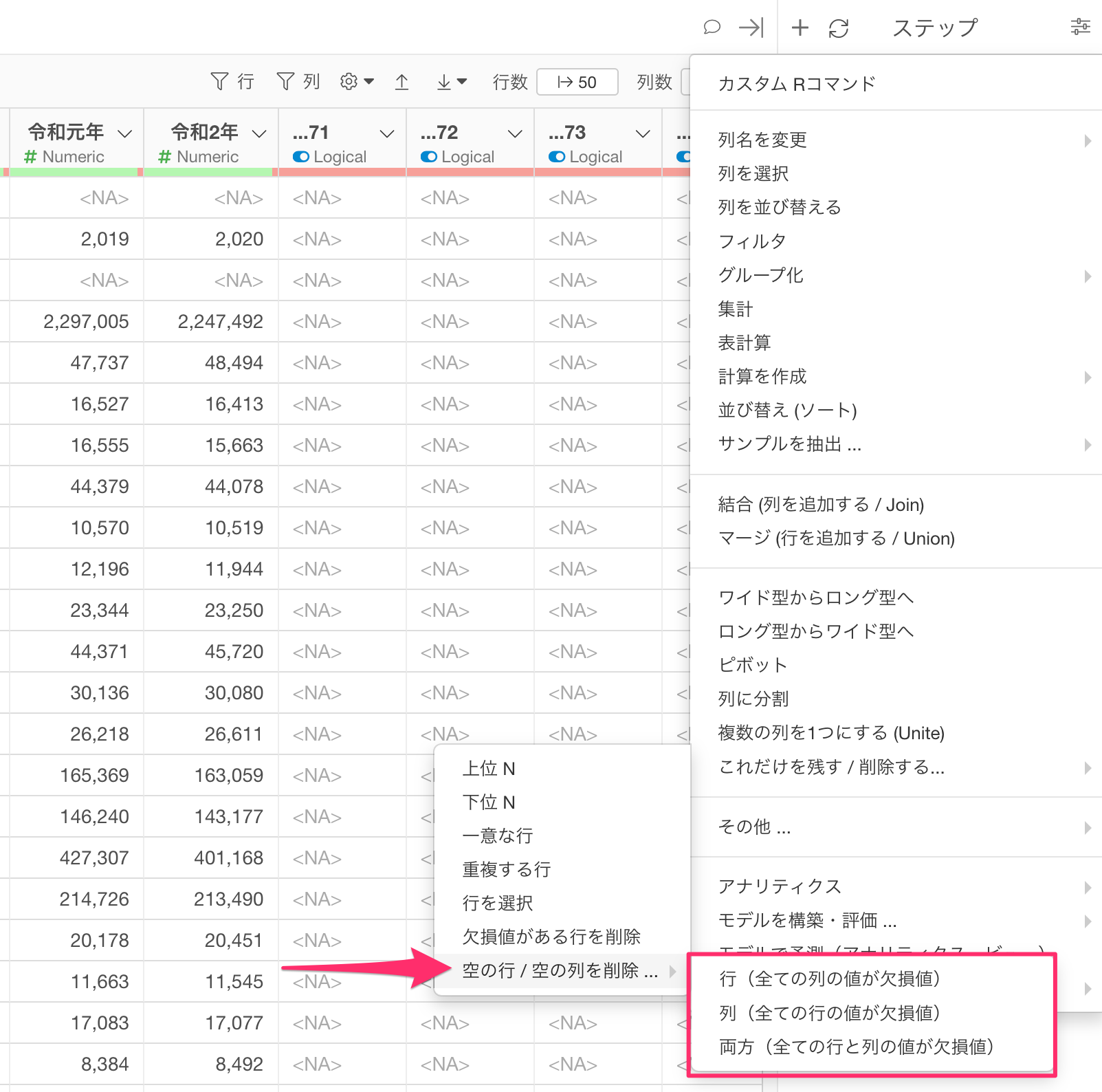
- 行(全ての列の値が欠損値)
- 列(全ての行の値が欠損値)
- 両方(全ての行と列の値が欠損値)
ここからは1つ1つのメニューを見ていきます。
行(全ての列の値が欠損値)
全ての「列」の値がNA(欠損値)になっている「空の行」を削除したいときには、ステップメニューの「これだけを残す / 削除する...」から「空の行 / 空の列を削除...」の「行(全ての列の値が欠損値)」を選択します。
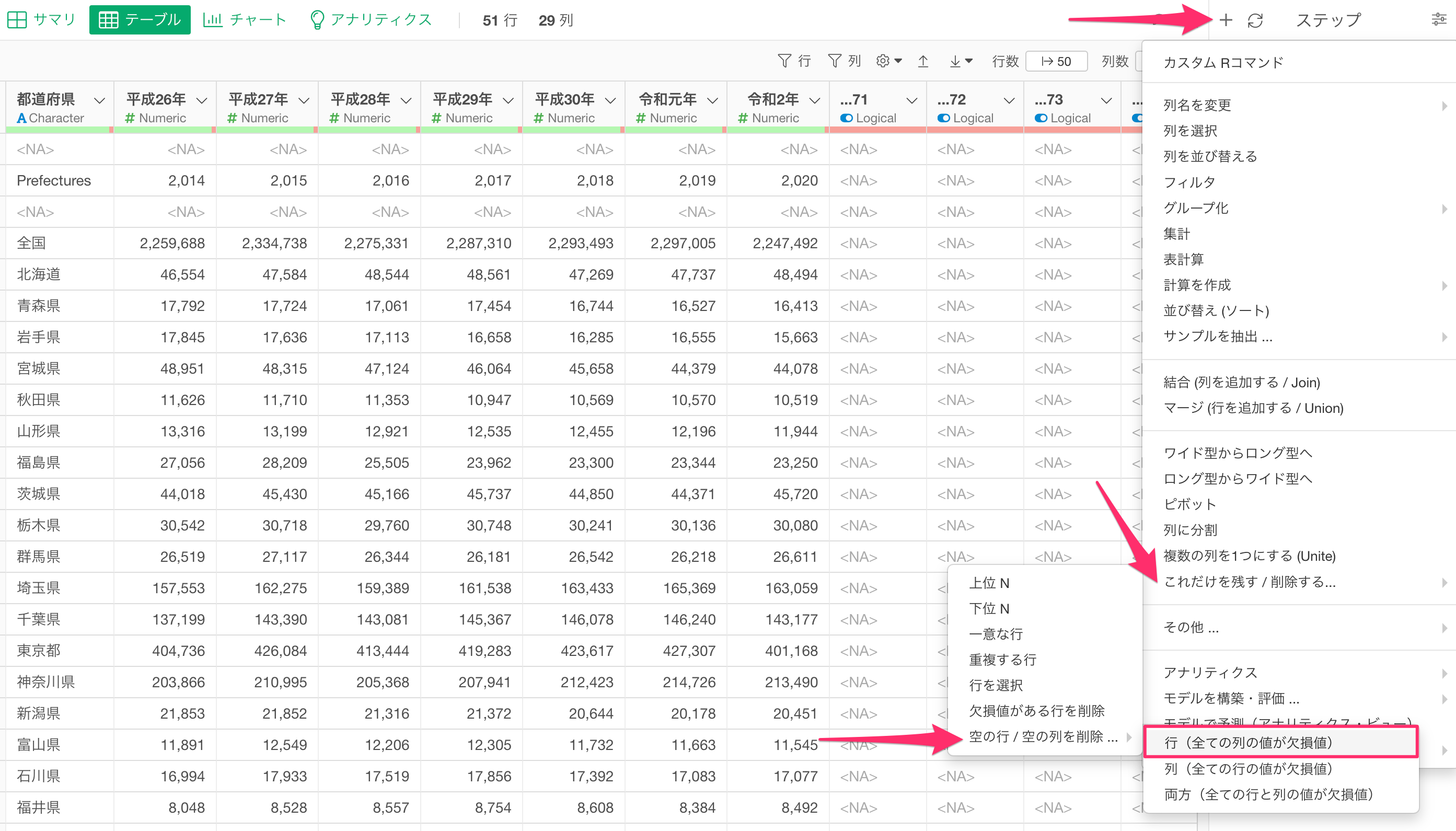
すると、タイプに「行(全ての列の値が欠損値)」が選択された状態で、「空の行 / 空の列を削除」のダイアログが表示されますので、実行します。
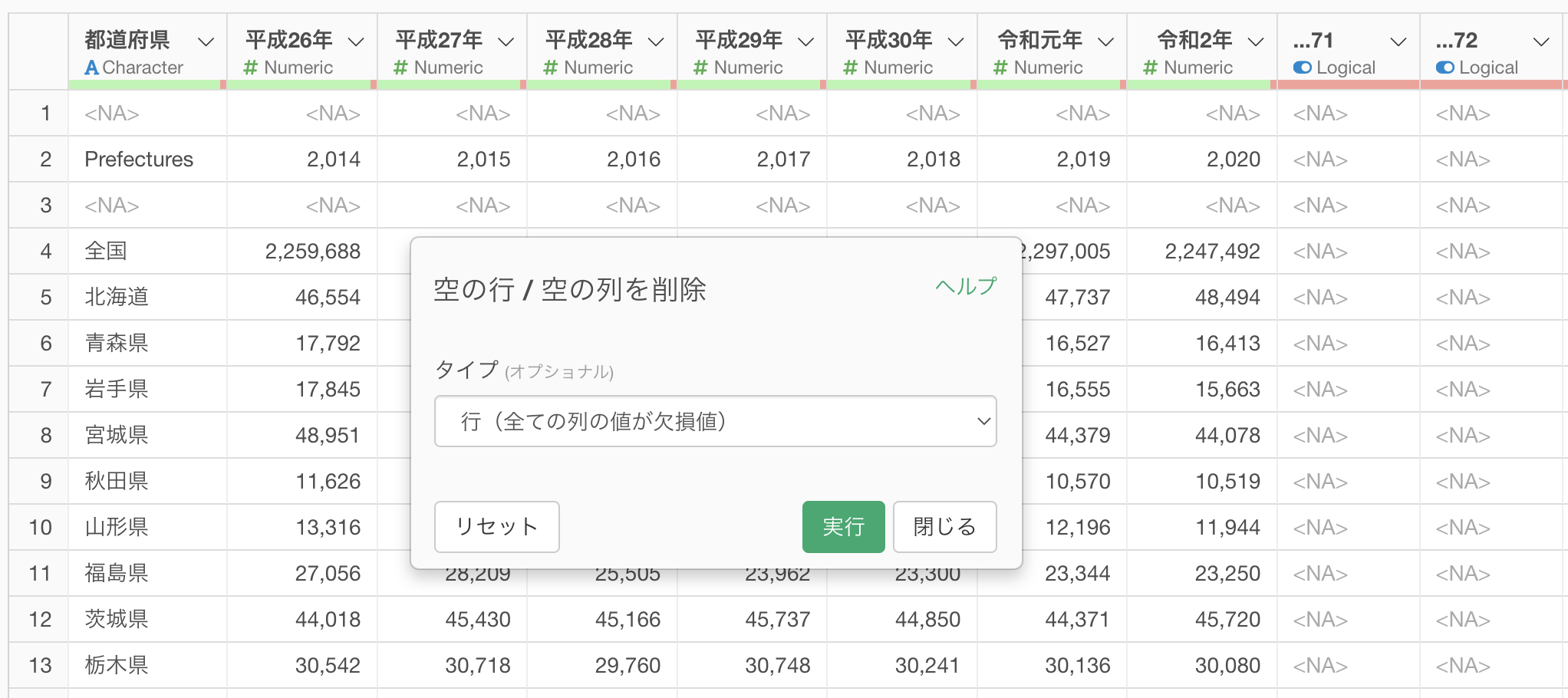
すると、以下のように空の行が削除されます。
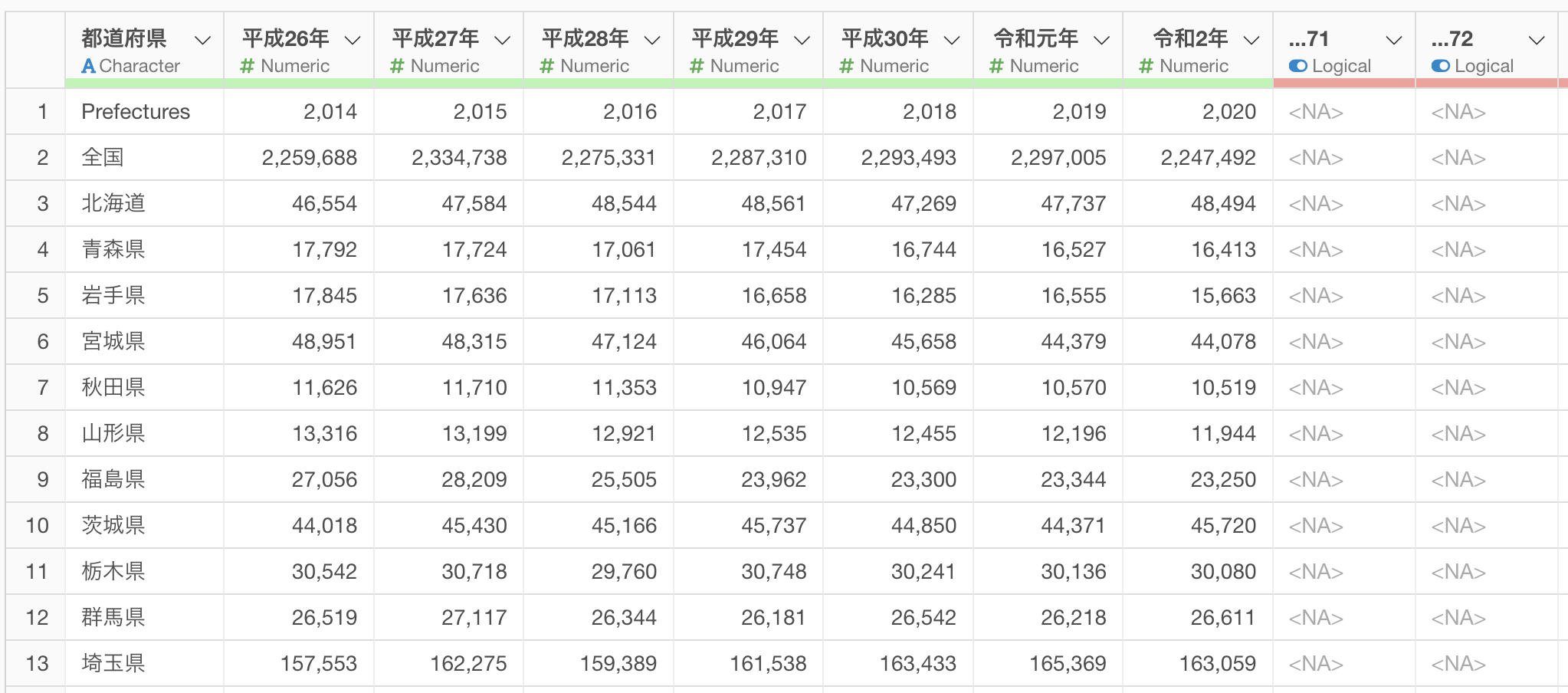
列(全ての行の値が欠損値)
全ての「行」の値がNA(欠損値)になっている「空の列」を削除したいときには、ステップメニューの「これだけを残す / 削除する...」から「空の行 / 空の列を削除...」の「列(全ての行の値が欠損値)」を選択します。
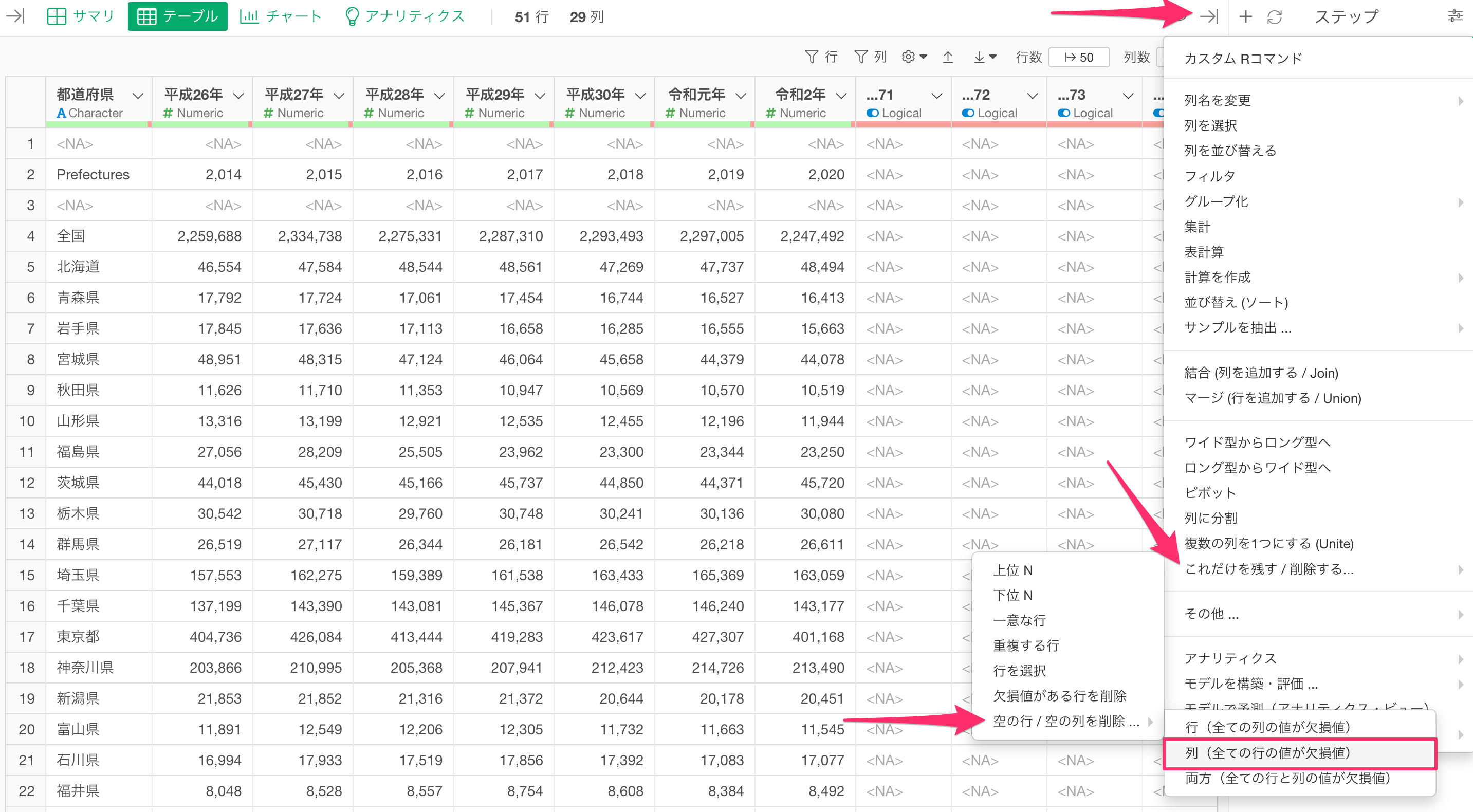
すると、タイプに「列(全ての列の値が欠損値)」が選択された状態で、「空の行 / 空の列を削除」のダイアログが表示されますので、実行します。
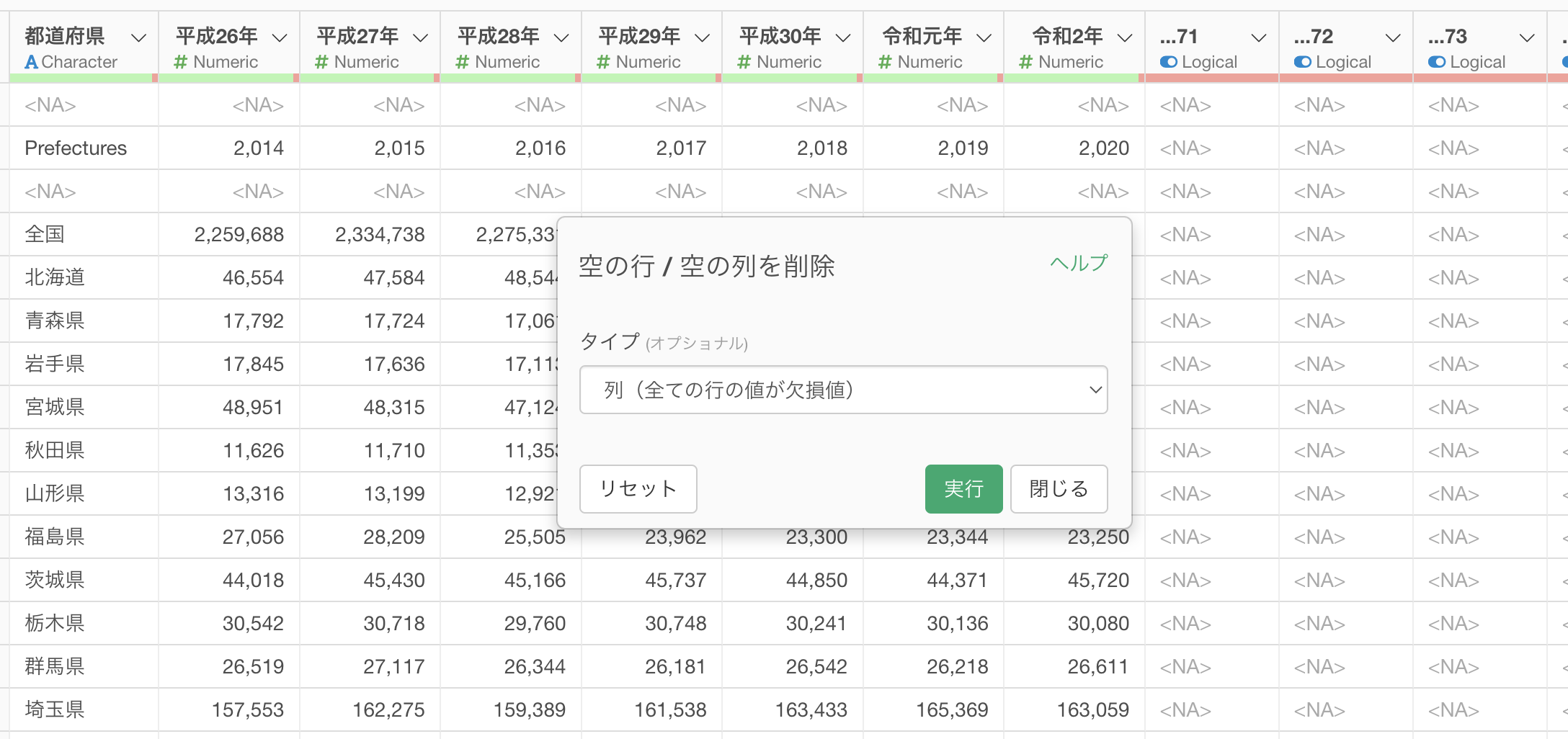
すると、以下のように空の列が削除されます。
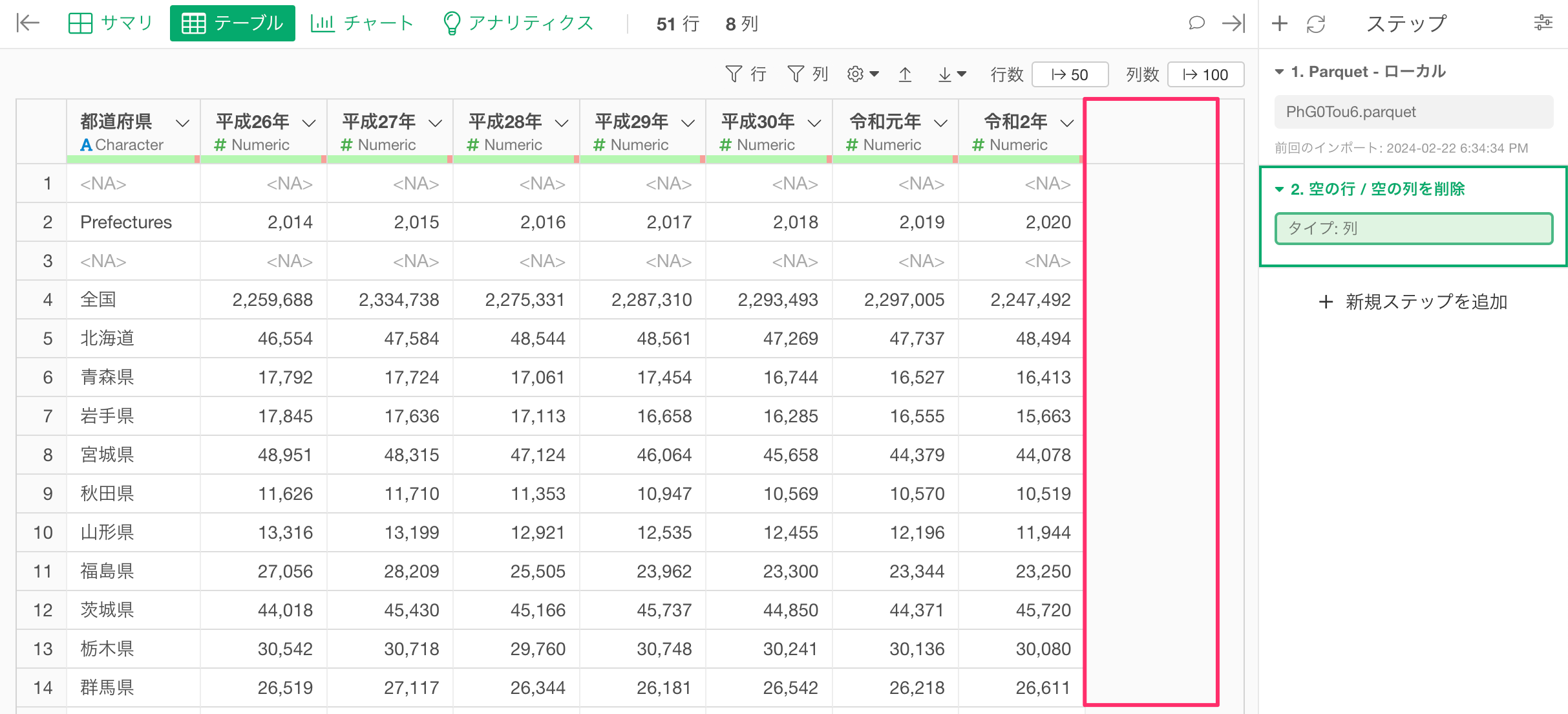
両方(全ての行と列の値が欠損値)
最後に紹介するのは、「空の行」と「空の列」を同時に削除する「両方(全ての行と列の値が欠損値)」というオプションです。
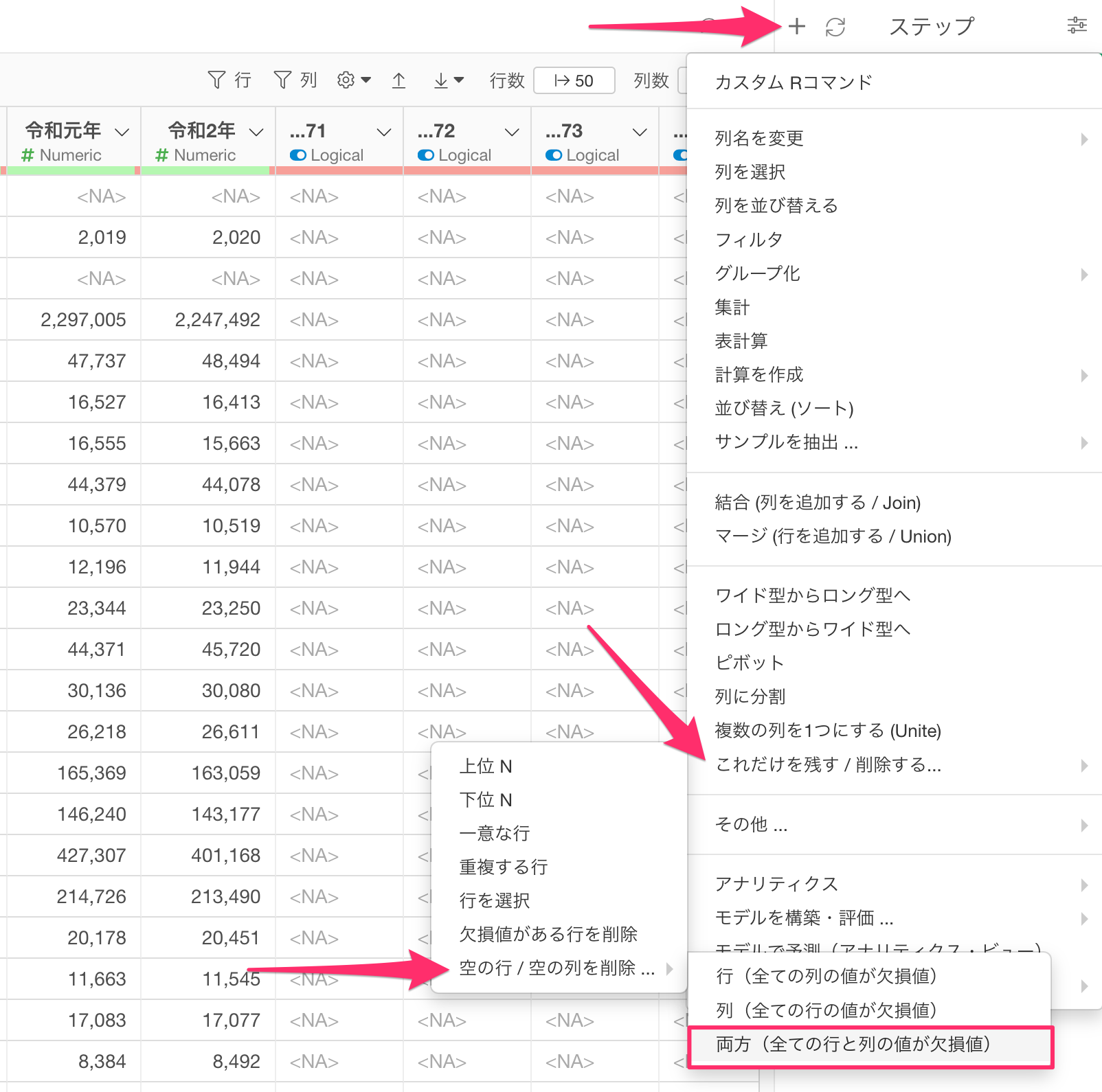
「両方(全ての行と列の値が欠損値)」を選択すると、タイプに「列(全ての列の値が欠損値)」が選択された状態で、「空の行 / 空の列を削除」のダイアログが表示されますので、実行します。
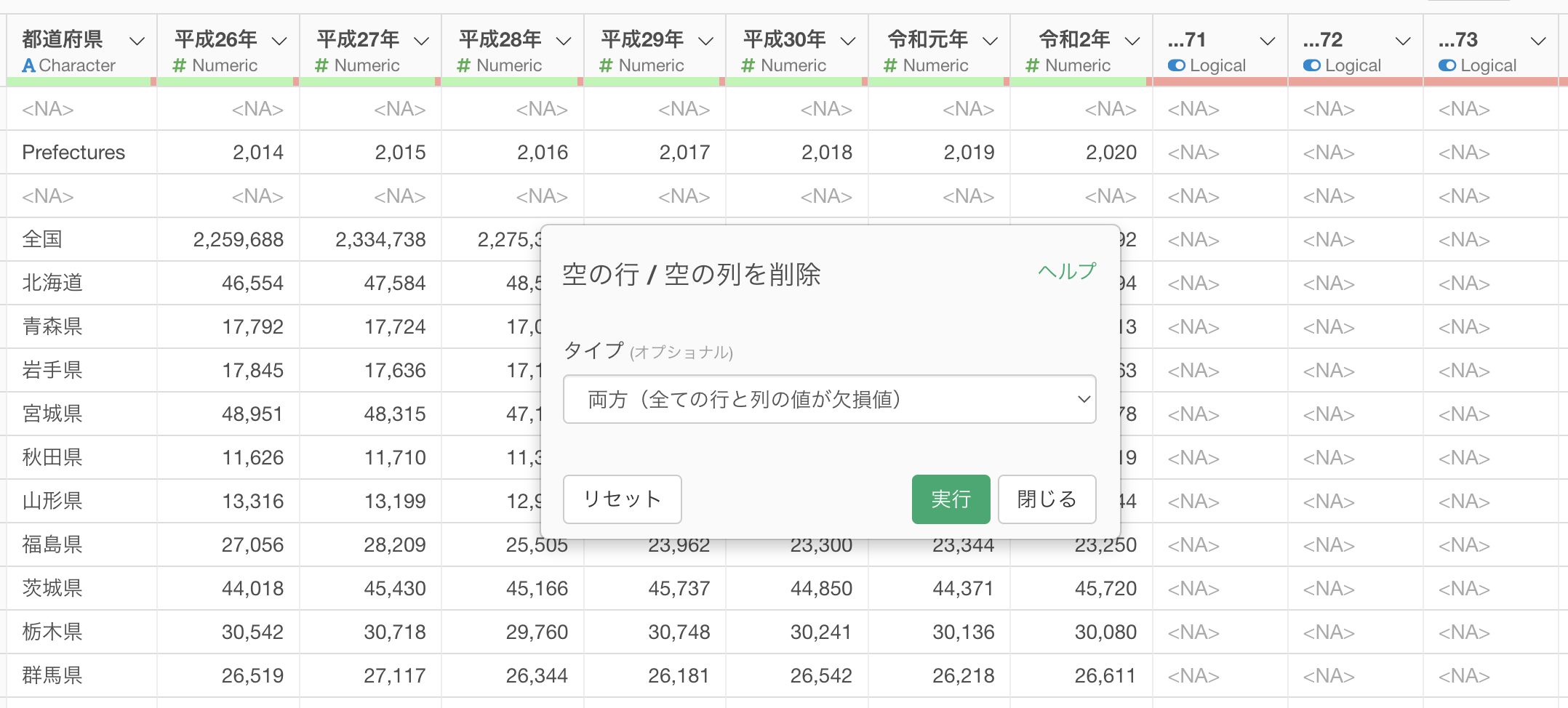
すると、以下のように空の列と空の行が削除されます。